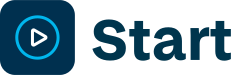Gmail: Een beveiligde mail sturen
Je kunt berichten en bijlagen verzenden via de vertrouwelijke modus van Gmail om gevoelige informatie te beschermen tegen ongeoorloofde toegang. Stel een vervaldatum in voor berichten of trek op elk gewenst moment de toegang in. Voor de ontvangers van het vertrouwelijke bericht zijn de opties voor doorsturen, kopiëren, afdrukken en downloaden uitgeschakeld.
Let op! Hoewel de vertrouwelijke modus ervoor zorgt dat ontvangers je e-mail niet kunnen delen, kan niet worden voorkomen dat de ontvangers screenshots of foto's maken van je berichten of bijlagen. Ontvangers kunnen ook schadelijke software-apps gebruiken om berichten of bijlagen te kopiëren of te downloaden.
1. Ga naar Gmail en klik linksboven op de knop Opstellen. Vul de ontvangers en het onderwerp in en typ de e-mail. Voeg eventueel een bijlage toe.
2. Klik op het slotje om de vertrouwelijke modus in te stellen.

3. Stel onder Vervaltijd instellen een vervaldatum in. De inhoud van de e-mail (inclusief bijlagen) is voor de ontvanger zichtbaar tot deze datum.
4. Geef onder Toegangscode vereisen aan of een sms-toegangscode vereist is. Als je kiest voor Sms-toegangscode ontvangt de ontvanger een sms-code om de e-mail te kunnen lezen.
5. Klik op Opslaan. Klik tot slot nog op Sturen om de mail te versturen.

6. Heb je bij stap 4 gekozen voor Sms-toegangscode? Dan krijg je nadat je hebt geklikt op Sturen een pop-up om het telefoonnummer van de ontvanger in te voeren. Klik tot slot nog op Sturen om de mail te versturen.